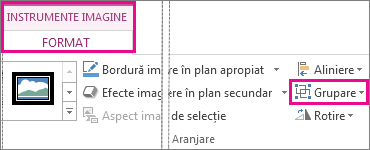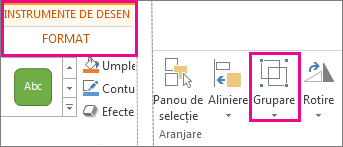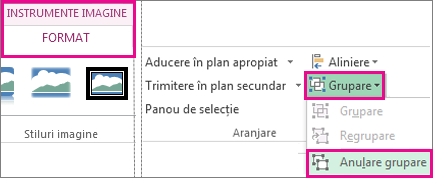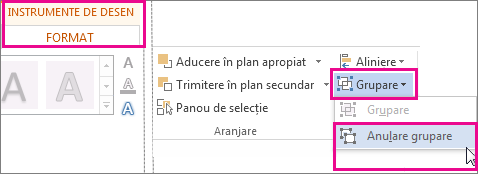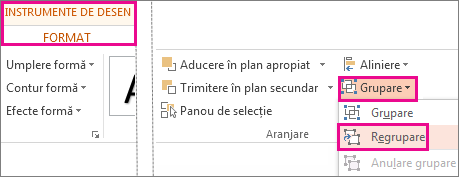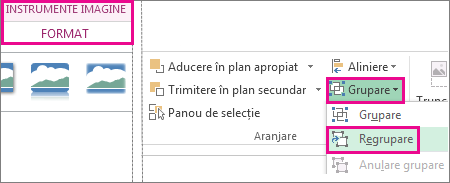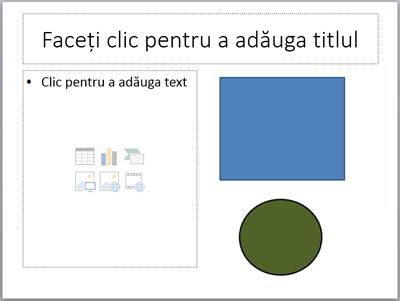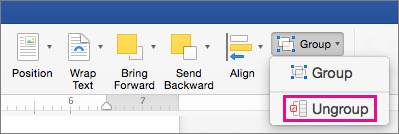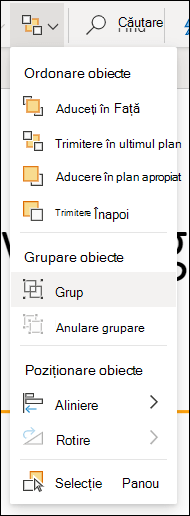Puteți grupa forme, imagini sau alte obiecte (dar nu și casete text). Gruparea vă permite să rotiți, să răsturnați, să mutați sau să redimensionați toate formele sau obiectele în același timp, ca și când ar fi o singură formă sau obiect.
De asemenea, puteți modifica atributele tuturor formelor dintr-un grup în același timp, cum ar fi adăugarea unei umpleri sau a unui efect de formă sau a unui efect la o imagine. Puteți să anulați oricând gruparea unui grup de forme, apoi să le regrupați mai târziu.
Faceți clic pe titlurile de mai jos pentru mai multe informații
-
Apăsați și țineți apăsată tasta CTRL în timp ce faceți clic pe forme, imagini sau alte obiecte de grupat. Va trebui să selectați mai multe forme, imagini sau obiecte pentru a activa butonul Grupare .
Sfat: Pentru ajutor în selectarea unei forme sau imagini, consultați Selectarea unei forme sau a unui alt obiect.
-
Alegeți una dintre următoarele:
Sfaturi:
-
Pentru a grupa mai multe pictograme SVG împreună, trebuie să le convertiți mai întâi în forme. Pentru mai multe informații despre conversia acestora în forme, consultați: Conversia unei imagini SVG într-o formă Office.
-
După ce creați grupul, puteți încă să lucrați cu un singur element din grup. Selectați grupul, apoi faceți clic pe element pentru a-l selecta.
-
Pentru a grupa imaginile, pe fila Instrumente imagine - Format, faceți clic pe Grupare > Grupare.
Notă: Filele Format sau Instrumente imagine Din Instrumente de desen, Format, sunt contextuale, ceea ce înseamnă că acestea apar în panglică doar atunci când aveți o formă sau o imagine selectată.
-
Pentru a grupa forme și alte obiecte, pe fila Instrumente de desen - Format, faceți clic pe Grupare > Grupare.
-
-
Selectați grupul pentru care doriți să anulați gruparea.
-
Alegeți una dintre următoarele:
-
Pentru a anula gruparea imaginilor, pe fila Instrumente imagine - Format, faceți clic pe Grupare > Anulare grupare.
-
Pentru a anula gruparea formelor și a obiectelor, pe fila Instrumente de desen - Format, faceți clic pe Grupare > Anulare grupare.
-
Note:
-
Dacă ați efectuat conversia unei Ilustrație SmartArt în forme individuale, nu puteți să le efectuați conversia înapoi într-o Ilustrație SmartArt sau să le regrupați.
-
Selectați oricare dintre formele, imaginile sau obiectele care s-au aflat anterior într-un grup.
-
Alegeți una dintre următoarele:
-
Pentru a regrupa formele și obiectele, pe fila Instrumente de desen - Format, faceți clic pe Grupare > Regrupare.
-
Pentru a regrupa imaginile, pe fila Instrumente imagine - Format, faceți clic pe Grupare > Regrupare.
-
Iată câteva motive pentru care butonul Grupare este estompat și măsurile pe care le puteți lua pentru a-l reactiva.
-
Este selectată o singură formă sau imagine. Asigurați-vă că ați selectat mai multe forme sau imagini. Nu puteți utiliza instrumentul Grupare cu pictograme SVG, deci acestea nu se contorizează.
-
Pentru a grupa pictogramele SVG împreună, trebuie mai întâi să le convertiți în forme. Pentru mai multe informații despre conversia acestora în forme, consultați: Conversia unei imagini SVG într-o formă Office.
-
Selecția dvs. include un tabel, o foaie de lucru sau o imagine GIF. Butonul Grupare nu va fi disponibil dacă vreunul dintre aceste obiecte este selectat.
-
Dacă utilizați PowerPoint, este posibil să fi încercat să grupați ceva cu textul substituent de titlu ("Faceți clic pentru a adăuga titlul") sau cu substituentul de conținut ("Faceți clic pentru a adăuga text").
În exemplul de mai sus, pătratul albastru și cercul verde pot fi grupate. Însă formele nu pot fi grupate cu textul substituent.
Pentru a reactiva butonul Grupare, mutați forma, imaginea sau obiectul într-o altă locație de pe diapozitiv, în afara textului substituent sau eliminați substituentul din elementele pe care doriți să le grupați.
Notă: Dacă niciuna dintre aceste măsuri nu activează butonul Grupare, căutați în forumul Answers sau postați-vă acolo întrebările.
Gruparea formelor, imaginilor sau a altor obiecte
-
Apăsați continuu comanda în timp ce utilizați mouse-ul sau suportul tactil pentru a selecta formele, imaginile sau alte obiecte pe care doriți să le grupați.
-
Faceți clic pe fila Format formă sau pe fila Format imagine , apoi faceți clic pe Grupare > grup.
Notă: Filele Format formă și Format imagine sunt contextuale, ceea ce înseamnă că apar în panglică doar atunci când aveți o formă sau o imagine selectată.
Microsoft 365 poate afișa una sau ambele file, în funcție de tipurile de obiecte care sunt selectate în prezent într-o pagină.
Dacă Grupul nu este vizibil pe panglică,
După ce creați un grup de obiecte, puteți lucra în continuare cu un element individual din grup selectând grupul, apoi făcând clic pe element pentru a-l selecta.
Notă: Dacă butonul Grupare nu este disponibil, verificați dacă aveți mai multe obiecte selectate. Dacă nu puteți selecta un obiect suplimentar, verificați dacă niciunul dintre obiectele pe care doriți să le adăugați la grup nu are Word Încadrare setat la În linie cu textul.
Poate doriți să mutați un grup, dar să lăsați o formă sau o imagine în urmă sau poate fi necesar să efectuați modificări extinse la o formă fără a modifica celelalte forme din grup. Pentru a face acest lucru, mai întâi dizolvați sau anulați gruparea obiectelor.
-
Selectați grupul care are obiectul sau obiectele pe care doriți să le separați de celelalte.
-
Pe fila Format formă sau pe fila Format imagine , faceți clic pe Grupare, apoi pe Anulare grupare.
Dacă Grupul nu este vizibil pe panglică,
Microsoft 365 dizolvă grupul, lăsând obiectele individuale în locația lor curentă și selectate.
Notă: Dacă ați efectuat conversia unei Ilustrație SmartArt în forme individuale, nu puteți să le efectuați conversia înapoi într-o Ilustrație SmartArt sau să le regrupați.
-
Selectați oricare dintre formele, imaginile sau obiectele care s-au aflat anterior într-un grup.
-
Alegeți una dintre următoarele:
-
Pentru a regrupa formele și obiectele, pe fila Format formă , faceți clic pe Grupare > Regrupare.
-
Pentru a regrupa imaginile, pe fila Format imagine , faceți clic pe Grupare > Regrupare.
-
Iată câteva motive pentru care butonul Grupare este estompat și măsurile pe care le puteți lua pentru a-l reactiva.
-
Este selectată o singură formă sau imagine. Asigurați-vă că ați selectat mai multe forme sau imagini. Nu puteți utiliza instrumentul Grupare cu pictograme SVG, deci acestea nu se contorizează.
-
Selecția dvs. include un tabel, o foaie de lucru sau o imagine GIF. Butonul Grupare nu va fi disponibil dacă vreunul dintre aceste obiecte este selectat.
-
Dacă utilizați PowerPoint, este posibil să fi încercat să grupați ceva cu textul substituent de titlu ("Faceți clic pentru a adăuga titlul") sau cu substituentul de conținut ("Faceți clic pentru a adăuga text").
În exemplul de mai sus, pătratul albastru și cercul verde pot fi grupate. Însă formele nu pot fi grupate cu textul substituent.
Pentru a reactiva butonul Grupare, mutați forma, imaginea sau obiectul într-o altă locație de pe diapozitiv, în afara textului substituent sau eliminați substituentul din elementele pe care doriți să le grupați.
Notă: Dacă niciuna dintre aceste măsuri nu activează butonul Grupare, căutați în forumul Answers sau postați-vă acolo întrebările.
Gruparea formelor, imaginilor sau a altor obiecte
-
Apăsați și țineți apăsată tasta CTRL în timp ce faceți clic pe forme, imagini sau alte obiecte de grupat. Va trebui să selectați mai multe forme, imagini sau obiecte pentru a activa butonul Grupare . Puteți selecta toate obiectele dintr-un diapozitiv apăsând CTRL+A.
-
Selectați butonul Aranjare și alegeți Grupare.
Sfat: Pentru a anula gruparea obiectelor, selectați grupul, selectați butonul Aranjare și selectați Anulare grupare.